开篇即明主题,当您的联想电脑遇到电源键闪烁却无法关机的情况时,不要着急。本文将为您提供一系列的故障诊断和解决步骤,帮助您快速且正确地关闭电脑,并给出预...
2025-07-17 1 怎么办
当我们在使用计算机进行图形设计、视频编辑或者运行大型游戏时,可能会遇到CPU渲染占用过高的问题。这不仅会导致程序运行缓慢,甚至可能出现死机、卡顿等现象,严重影响用户体验和工作效率。那么面对CPU渲染占用过高,我们该如何应对呢?本文将为您详细介绍解决该问题的方法和技巧。
在深入探讨如何降低CPU渲染占用之前,我们先简单了解下什么是CPU渲染。CPU渲染是指利用中央处理器(CentralProcessingUnit,简称CPU)进行图形渲染的过程。与之相对的是GPU渲染,即使用图形处理器(GraphicsProcessingUnit,简称GPU)来完成图形渲染。CPU渲染在处理复杂度较高的任务时,对资源的需求量会显著增加。
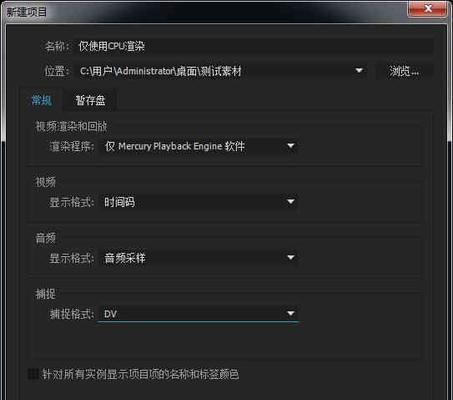
在解决CPU渲染占用过高之前,我们需要了解其背后的原因。通常,以下几种情况会导致CPU渲染占用过高:
1.运行高负载应用:如使用3D建模软件、视频编辑工具、高分辨率图片处理软件等。
2.多任务同时运行:打开多个程序或标签页,使得CPU资源分配不足。
3.系统资源泄露:某些应用程序可能存在内存泄漏或资源管理不当的问题,导致CPU长时间高负荷运行。
4.病毒或恶意软件感染:病毒或恶意软件可能会占用大量CPU资源,影响系统性能。
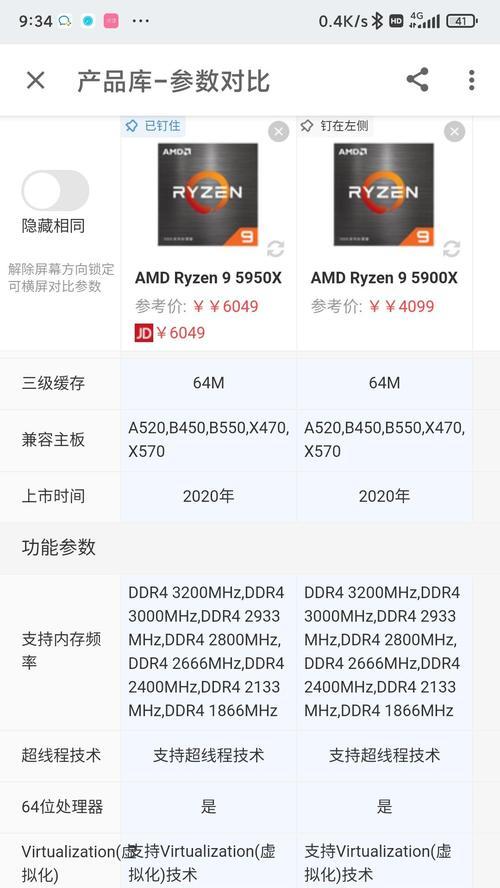
1.关闭不必要的后台程序
任务管理器使用技巧:按下Ctrl+Shift+Esc打开任务管理器,查看当前CPU使用情况,结束不必要的后台进程。
2.优化系统性能设置
电源计划调整:在控制面板中调整电源计划为高性能模式,减少不必要的节电行为,提高CPU处理能力。
3.硬件升级
增加内存(RAM):增加内存可以为CPU提供更多可用资源,减少因资源不足导致的高负载。
升级CPU:如果CPU性能已无法满足工作需求,考虑更换性能更高的CPU。
4.管理启动项
禁止启动时自动运行的程序:在任务管理器中,切换到“启动”标签页,禁用不必要的启动项,减少启动时的负载。
5.更新驱动程序和软件
保持驱动程序和软件的更新:最新的驱动程序和软件通常包含性能优化和bug修复,有助于降低CPU占用率。
6.清理磁盘空间
使用磁盘清理工具:定期清理系统垃圾文件,释放更多磁盘空间,有助于提升系统整体性能。
7.使用专业软件进行优化
使用资源管理器:一些专业软件可以帮助管理CPU资源,例如在资源紧张时自动关闭或降低某些程序的运行优先级。
8.检查系统安全
运行杀毒软件:定期使用杀毒软件检查系统,确保没有恶意软件消耗CPU资源。
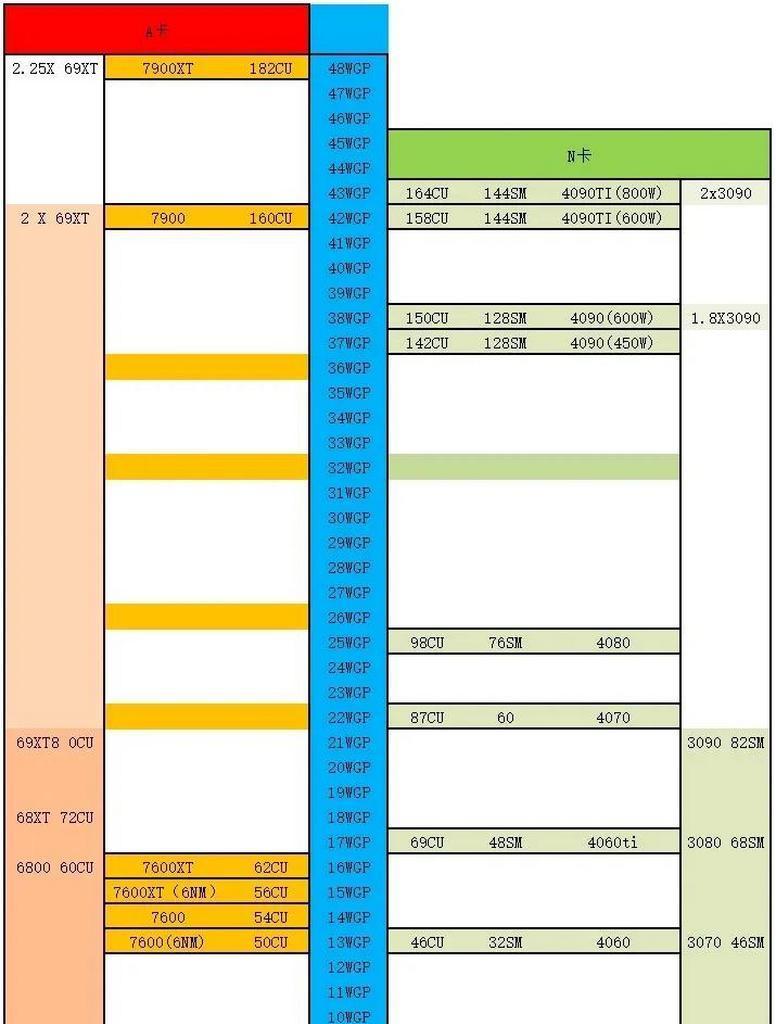
Q1:CPU和GPU渲染有什么区别?
A1:CPU渲染主要依赖于中央处理器,适用于处理逻辑运算和复杂计算。而GPU渲染依赖于图形处理器,擅长处理图形渲染任务。两者各有优势,选择取决于具体应用需求。
Q2:如何知道CPU是否已经过载?
A2:当CPU占用率长期保持在80%以上时,可认为CPU已处于高负载状态。可以通过任务管理器中的“性能”标签页观察CPU的实时使用情况。
Q3:能否通过设置来限制CPU占用?
A3:是的,可以通过一些系统优化工具设置CPU的最大占用率,但需要注意,这可能会影响某些应用的性能。
通过上述方法的介绍和具体操作步骤的说明,相信您已经对如何控制CPU渲染占用有了较为深入的了解。记得定期维护系统,合理优化设置,并适时升级硬件,这样才能有效防止CPU渲染占用过高,保持系统的流畅运行。希望本文能够帮助您解决CPU渲染占用过高所带来的困扰。
标签: 怎么办
版权声明:本文内容由互联网用户自发贡献,该文观点仅代表作者本人。本站仅提供信息存储空间服务,不拥有所有权,不承担相关法律责任。如发现本站有涉嫌抄袭侵权/违法违规的内容, 请发送邮件至 3561739510@qq.com 举报,一经查实,本站将立刻删除。
相关文章
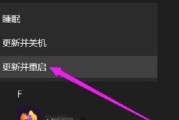
开篇即明主题,当您的联想电脑遇到电源键闪烁却无法关机的情况时,不要着急。本文将为您提供一系列的故障诊断和解决步骤,帮助您快速且正确地关闭电脑,并给出预...
2025-07-17 1 怎么办

在日常使用电脑的过程中,你可能会遇到电脑机箱的开机按键突然不工作的情况。这不仅令人沮丧,而且还可能对你的工作和娱乐产生影响。不用担心,本文将为你提供一...
2025-07-05 14 怎么办
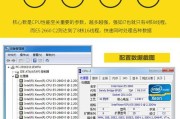
在当前数字化时代,电脑存储空间的大小和速度直接影响了我们的工作和娱乐体验。许多用户在面对电脑存储空间不足时,首先想到的是升级至固态硬盘(SSD)。然而...
2025-06-29 11 怎么办

在现代工作和日常生活中,无线鼠标是我们与电脑交互的重要工具之一。但是,我们可能会遇到这样一个问题:无线鼠标在使用过程中,左右拖动变得不那么顺畅,这会影...
2025-06-29 14 怎么办

在使用无线鼠标时,指示灯红灯不亮往往意味着连接可能出现问题,或者电量不足。本文将为您提供一系列步骤和技巧来解决无线鼠标红灯不亮的问题,并告诉您如何在需...
2025-06-28 12 怎么办
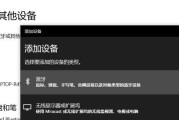
在数字化时代,蓝牙鼠标已经成为日常工作与娱乐不可或缺的配件。然而,当鼠标与设备配对时出现无反应的状况,可能会让许多用户感到困惑。本文将为遇到蓝牙鼠标配...
2025-06-27 10 怎么办